Таймер обратного отсчета
Компоненты и расходные материалы
| × | 1 | ||||
 |
| × | 1 | |||
| × | 1 | ||||
| × | 1 | ||||
| × | 1 | ||||
 |
| × | 1 | |||
| × | 1 | ||||
| × | 1 | ||||
| × | 1 | ||||
| × | 1 |
Необходимые инструменты и машины
 |
|
Приложения и онлайн-сервисы
 |
|
Об этом проекте
Введение
Мой шестилетний ребенок до сих пор не чувствует времени. Когда я говорю ей, что она может продолжать играть 2 минуты до ужина, может пройти 30 секунд или 10 минут, и она не заметит разницы. Я начал устанавливать таймер на микроволновке, но она не могла видеть, как он тикает из своей игровой комнаты, и не слышит зуммера из своей спальни. Поэтому я решил создать портативный таймер, который можно было бы разместить рядом с ней, чтобы она могла визуально отслеживать течение времени.
Я начал с простого числового обратного отсчета на ЖК-панели 16x2, но на самом деле это было не очень интересно. И хотя она могла сосчитать и знать, что 45 - это намного больше, чем 15, это не давало ей представления о том, сколько времени осталось на самом деле. Поэтому я перешел к визуальному оформлению - песочным часам на светодиодной матрице 8x8. На мой взгляд, матрица 8x16 - это минимум для хорошего изображения песочных часов; в любом случае, на песочные часы тоже не стоит смотреть.
Поигравшись с несколькими другими визуальными эффектами и уровнями анимации, моя дочь и я остановились на этом дизайне - разноцветные капли падают и собираются вместе по прошествии времени. Каждые несколько секунд, а точнее 1/64 интервала обратного отсчета, появляется капля - он же светодиод остается включенным. Как только все светодиоды остаются включенными, время истекло, вся светодиодная матрица мигает и раздается звуковой сигнал. Чтобы сделать его более гибким для различных ситуаций, можно выбрать разные интервалы обратного отсчета - 1 минута, 2 минуты, 5 минут и т.д. Телефон. Как только время истечет, у меня есть возможность дать ей дополнительное время, опять же, произнеся обратный отсчет в моем мобильном телефоне с Windows, даже если мы находимся в одной комнате (пока я нахожусь в зоне действия Bluetooth светодиодной матрицы).
Основными компонентами проекта являются Arduino Uno, неопиксельная светодиодная матрица 8x8 RGB и модуль Bluetooth. Замечательная особенность неопиксельной матрицы Adafruit заключается в том, что для управления ею требуется только один вывод Arduino, поэтому остается много выводов для всех видов дополнительных функций. Модуль Bluetooth используется для связи между мобильным телефоном и Arduino. Приложение Windows Virtual Shields для Arduino работает на Windows Phone 10 и позволяет мне использовать возможности телефона в моем эскизе Arduino.
Это проект для новичков, и никаких продвинутых навыков в области программного или аппаратного обеспечения не требуется. Без учета предварительных требований, этот проект можно завершить за 30–45 минут, если у вас есть Arduino. Если это ваш самый первый проект в области электроники, я рекомендую вам потратить пару часов на просмотр нескольких вводных видеороликов об Arduino, прежде чем начать.
Если вы сделаете какие-либо улучшения или хаки, оставьте комментарий и дайте мне знать, как это прошло. Мне действительно интересно узнать, какие проекты обратного отсчета вы создаете или как вы интегрируете другие возможности Virtual Shield в свой проект.
Вот несколько онлайн-ресурсов, которые мне очень пригодились в ходе работы над этим проектом:
- Microsoft Windows On Devices содержит очень хорошее пошаговое руководство по началу работы с Windows Virtual Shields для Arduino.
- В руководстве Adafruit Neopixel Uberguide подробно описано, как работать со светодиодной матрицей.
- Библиотека светодиодных матриц Nulsom для Arduino также работает с этим оборудованием.
- На YouTube есть бесчисленное количество видеороликов, которые помогут вам начать работу с Arduino, включая установку Arduino IDE и подключение микроконтроллера к вашему ПК. Я очень рекомендую серию руководств Джереми Блюма по Arduino.
Предпосылки
- Настройте Arduino для Windows Virtual Shield (инструкции здесь).
- Настройте ваш Windows phone и компьютер для Windows Virtual Shields (инструкции здесь).
Примечание. Выполнение предварительных требований займет 2–3 часа, если у вас еще не установлены Windows10 и Visual Studio 2015, но в большинстве случаев это происходит без присмотра.
Что вам понадобится
Детали:
- Arduino Uno и стандартный USB-кабель A / B
- Светодиодная матрица Neopixel 8x8 RGB
- Модуль Bluetooth
- Пьезозуммер
- перемычки "папа-папа" и "папа-мама".
- Мини-макет
- Lumina 635 (или другое устройство, совместимое с Windows Phone 10)
- Необязательно:заголовок под прямым углом - мужской или женский
- Дополнительно:портативное зарядное устройство для аккумуляторной батареи 5 В
Инструменты:
- Паяльник и припой
Инструкции по проекту
Шаг 1. Подключите светодиодную матрицу к Arduino
Время: 15 минут
Детали: Arduino Uno, светодиодная матрица neopixel 8x8 RGB, 3-контактный разъем, перемычки, мини-макет
Инструменты: паяльник, припой
Я пробовал несколько разных светодиодных матриц, но мне было трудно заставить работать некоторые из экранных матриц для этого проекта. Они работали бы нормально сами по себе, но мне не удалось заставить их работать, когда я подключил Bluetooth. Помимо физических проблем - щиты занимали все контакты - были также технические проблемы - вероятно, конфликт с D0 и D1 (контакты RX и TX Arduino). Итак, я попробовал неопиксельную матрицу. Он работал отлично:требовался только один управляющий контакт и никаких конфликтов RX / TX.
Перед подключением светодиодной матрицы к Arduino мне пришлось припаять трехконтактный разъем к светодиодной матрице. Выбор прямых или 90-градусных заголовков действительно зависит от того, как вы собираетесь монтировать светодиодную матрицу. И от того, мужской или женский разъемы действительно все зависит от того, какой тип перемычки у вас есть. Или, как в моем случае, решение о заголовке полностью зависело от того, что у меня было под рукой - мужских заголовков под углом 90 градусов. В качестве альтернативы вы можете просто припаять перемычки непосредственно к светодиодной матрице, но мне нравится гибкость, которую обеспечивают контакты заголовка.
Между неопиксельной светодиодной матрицей и Arduino требуется всего три соединения. Во-первых, используйте перемычку «папа-папа», чтобы подключить вывод 5 В Arduino к неиспользуемому ряду на мини-макетной плате. Затем подключите перемычку «папа-мама» от этой шины питания к выводу 5В светодиода. Используйте другую перемычку «папа-мама», чтобы соединить землю Adruino с GND светодиода. А для управления светодиодной матрицей подключите перемычку «папа-мама» от любого цифрового контакта Arduino (кроме контактов D0 и D1) к контакту цифрового входа (DIN) светодиодной матрицы. В своем проекте я использовал цифровой вывод 9.
Примечание. Порядок контактов 5V, GND и DIN различается у разных производителей, поэтому перед подключением проводов дважды проверьте метки на светодиодной матрице.
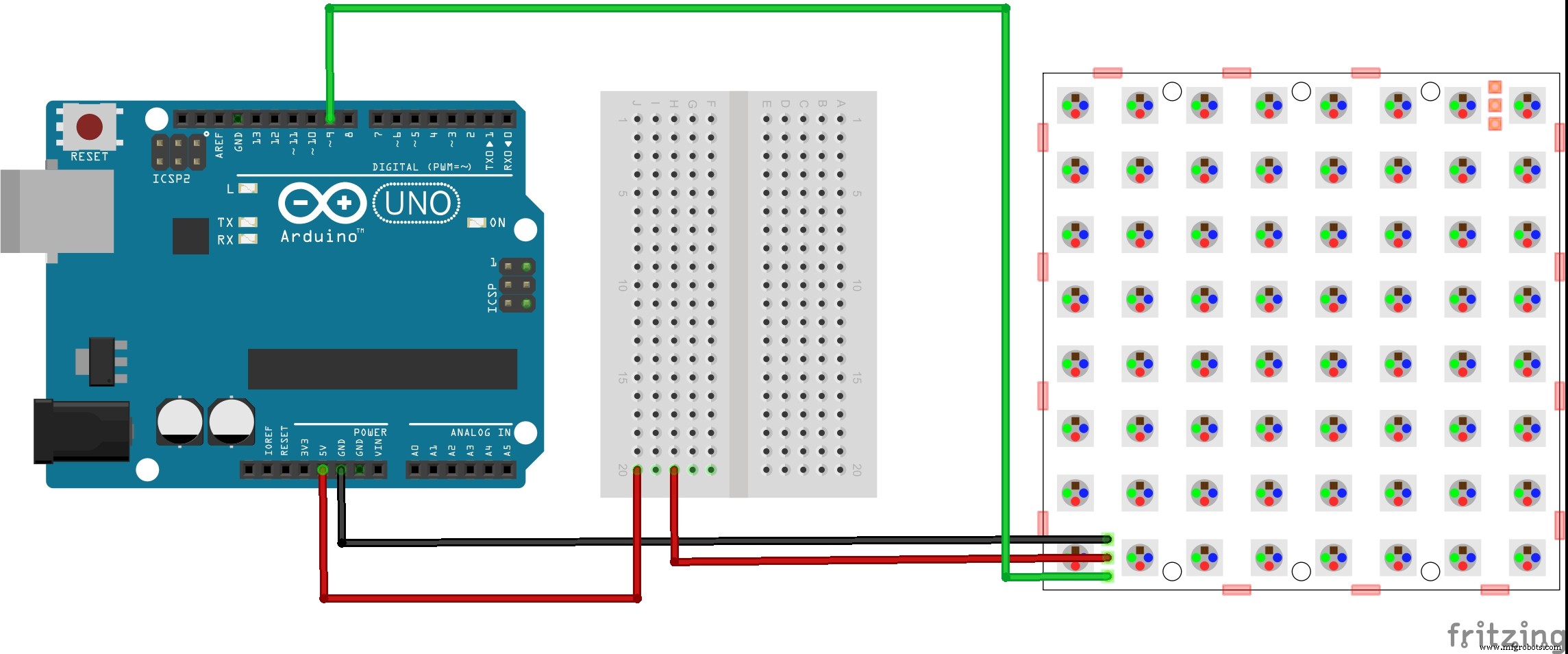
Шаг 2. Проверьте светодиодную матрицу
Время: 5 минут
Детали: Нет
Инструменты: Нет
Почти все светодиодные матрицы поставляются с библиотекой, чтобы вы могли быстро начать работу. Матрица Adafruit не стала исключением, поскольку поставляется со своей собственной библиотекой. Однако я предпочитаю библиотеку, предоставленную Nulsom. Я еще не заглядывал под покровы, чтобы увидеть, в чем разница, но обнаружил, что проект работает немного лучше с библиотекой Nulsom - светодиоды постоянно выключались, когда я очищал матрицу, и виртуальный экран работал более стабильно.
Я скачал файлы библиотеки с сайта Nulsom и скопировал их в свою папку Arduino \ libraries. Затем я запустил Arduino IDE, открыл один из примеров скетчей и загрузил скетч в свою Arduino. Ах, красивые огоньки!
Шаг 3. Подключите модуль Bluetooth
Время: 5 минут
Детали: Модуль Bluetooth, перемычки
Инструменты: Нет
Я впервые использовал модуль Bluetooth - это было очень просто, и теперь Bluetooth будет широко использоваться в моих проектах. Модуль BlueSMiRF Silver, который я купил у SparkFun, по сути, является заменой последовательного кабеля. Мне пришлось припаивать штырь с вилкой, но как только это было сделано, я был готов к работе.
Подключите модуль Bluetooth к макетной плате, чтобы упростить подключение. Для питания модуля установите перемычку от шины питания, созданной на шаге 1, к контакту Vcc модуля. и подключите перемычку «папа-папа» от контакта GND модуля к любому из контактов GND на Arduino. Чтобы установить последовательную связь, подключите перемычку «папа-вилка» от контакта TX модуля Bluetooth к контакту RX Arduino (цифровой контакт 0), а другую - между контактом RX модуля и контакту TX Arduino (цифровой контакт 1).
Примечание. Вы не сможете загружать эскизы из Arduino IDE в Arduino, если к Arduino подключены контакты TX и RX Bluetooth. Отключите их, когда вам нужно загрузить эскиз, и повторно подключите их, как только эскиз будет успешно загружен.
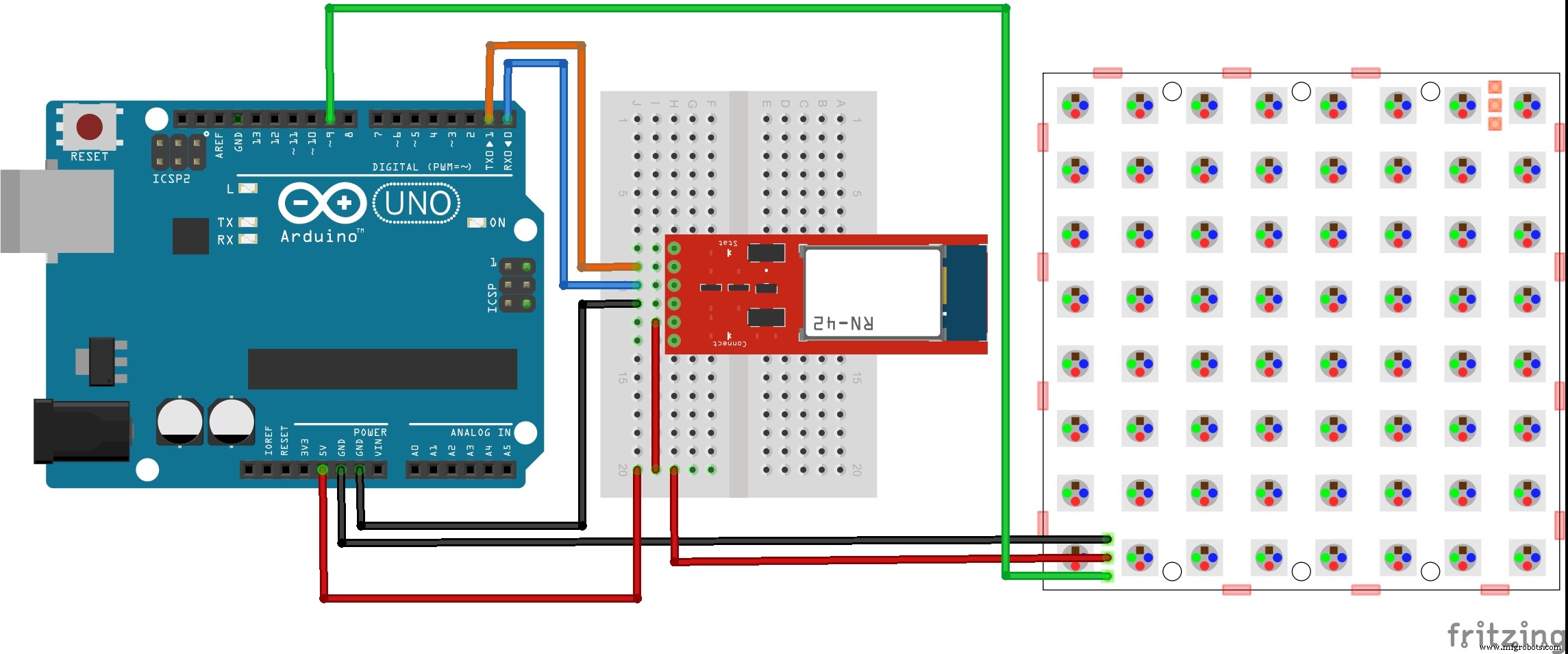
Шаг 4. Подключите зуммер Peizo
Время: 5 минут
Детали: Зуммер Peizo, перемычки
Инструменты: Нет
Зуммер peizo имеет всего два контакта. Вставьте зуммер в любые неиспользуемые ряды на макетной плате и с помощью перемычек подключите вывод peizo, помеченный «+», к цифровому выводу на Arduino (я использовал вывод 3), а вывод, обозначенный «-», к выводу GND на Arduino.
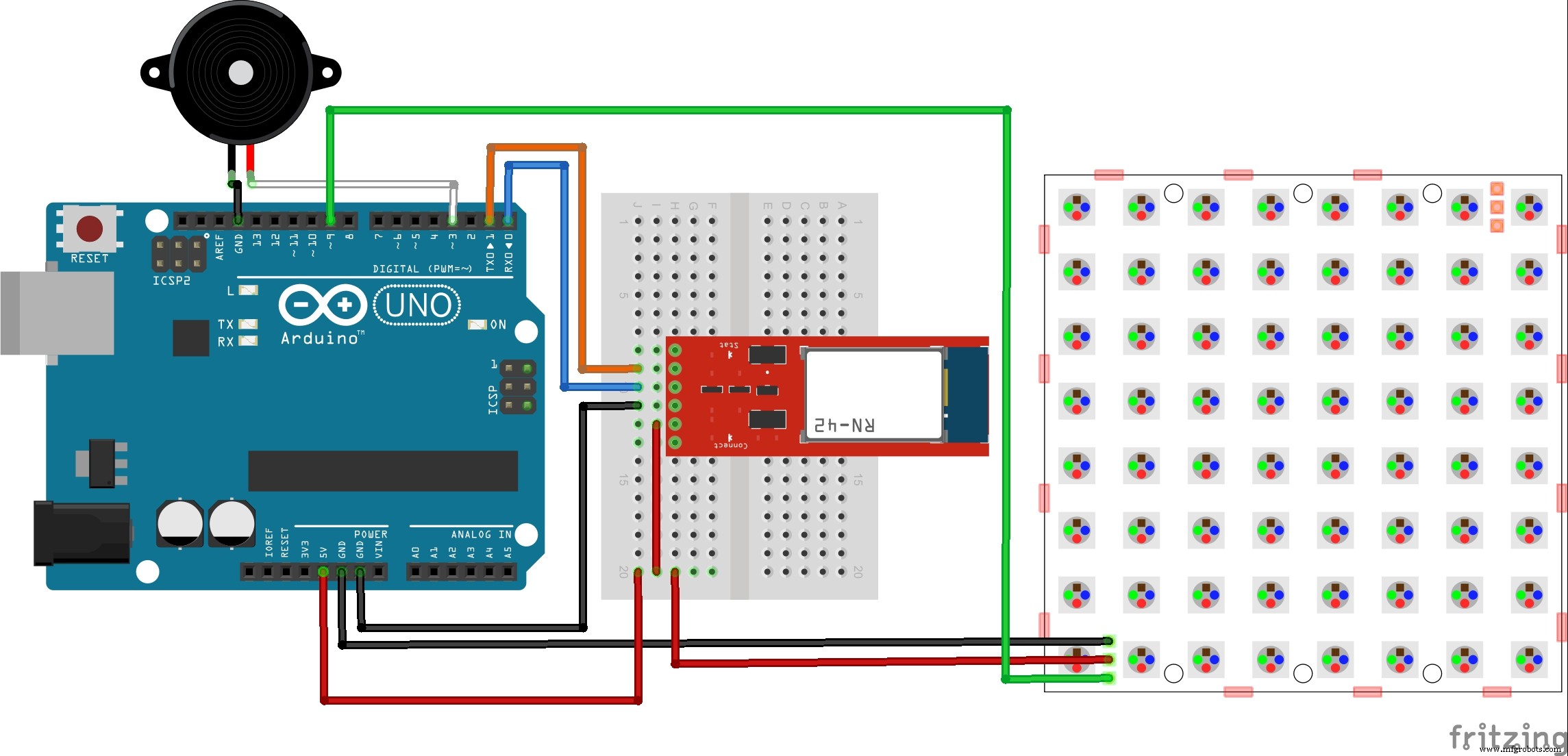
Шаг 5. Загрузите и разверните код
Время: 10 минут
Детали: Нет
Инструменты: Нет
Теперь, когда у вас все подключено, загрузите код с github и загрузите его в Arduino IDE на свой компьютер. Обязательно отсоедините перемычки TX / RX модуля Bluetooth, а затем загрузите эскиз. Подключите перемычки TX / RX к цифровым 0 и цифровым 1 контактам Arduino.
Запустите приложение Virtual Shields и выполните сопряжение телефона с модулем Bluetooth. Если вам нужны инструкции, см. Предварительное условие №2 выше.
Наконец, нажмите кнопку сброса на Arduino, чтобы перезапустить скетч.
При появлении запроса произнесите время обратного отсчета в свой телефон с Windows, т. Е. Один. Тогда светодиоды начнут делать свое дело.
Шаг 6. Сделайте его портативным
Время: 5 минут
Детали: Зарядное устройство для аккумуляторной батареи 5 В
Инструменты: Нет
Ключ к портативности - возможность включать таймер обратного отсчета независимо от вашего ПК. Вы можете использовать бородавку / вилку, но тогда вам все равно придется искать розетку. Я предпочитаю использовать портативное зарядное устройство для аккумуляторов, чтобы таймер обратного отсчета мог работать где угодно, включая двор.
Заряжайте зарядное устройство с помощью компьютера или бородавки, когда вы его получите. Затем подключите USB-кабель Arduino к зарядному устройству, и вуаля, Arduino запитан и портативен.
Код
Таймер обратного отсчета
https://github.com/peejster/Countdown-TimerСхема
countdown_timer.fzzПроизводственный процесс
- Типы и применение титановой проволоки
- 555 Моностабильный мультивибратор
- Провода и соединения
- Сети и шины
- Сборка макетов Arduino без перемычек
- Как создать таймер в VHDL
- Руководство по сборке Portable Raspberry Pi (Retropie Handheld), часть 1
- Атака НЛО!
- Что такое сторожевой таймер?
- Понимание проводки автомобиля



